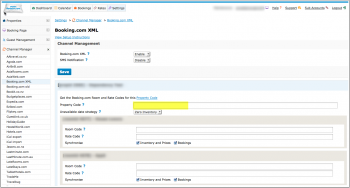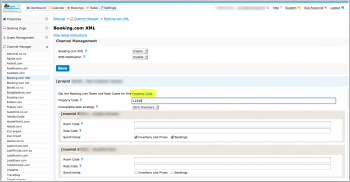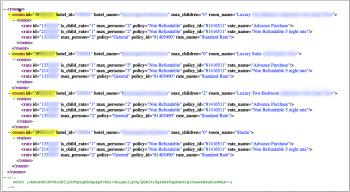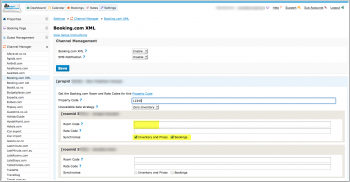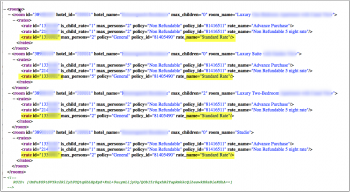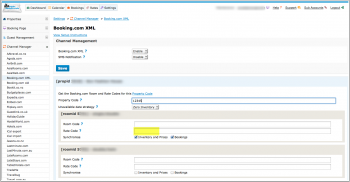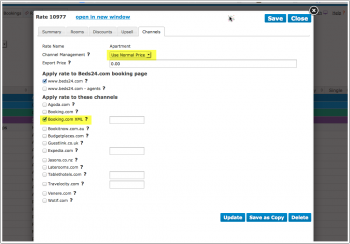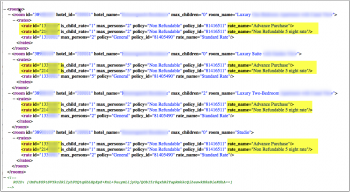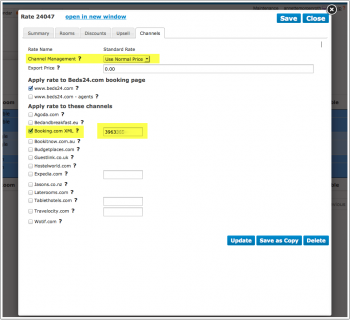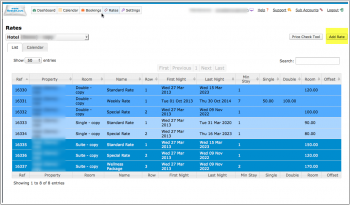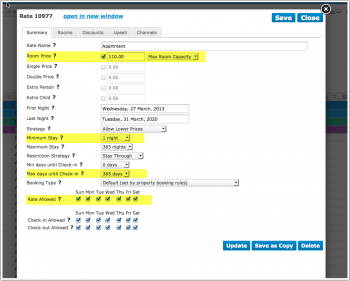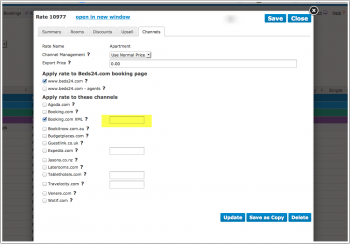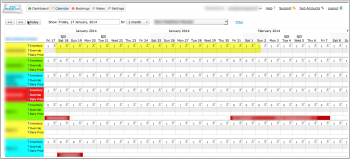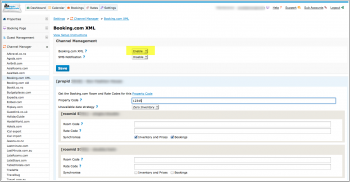Booking.com-Verfuegbarkeit und Buchungen synchronisieren: Unterschied zwischen den Versionen
| Zeile 94: | Zeile 94: | ||
Booking.com erlaubt multiple Raten Codes pro Einheit. Jeder Raten Code reflektiert einen Preis plus optional einen Einzelpreis. Multiple Raten Codes werden häufig genutzt um Preise für verschiedene Belegungen oder verschiedene Mindestaufenthalte zu senden. Jeder Raten Code in Booking.com benötigt mindestens eine korrespondierende Rate in Beds24. Jede Beds24 Rate kann nur an einen Booking.com Raten Code gesendet werden. | Booking.com erlaubt multiple Raten Codes pro Einheit. Jeder Raten Code reflektiert einen Preis plus optional einen Einzelpreis. Multiple Raten Codes werden häufig genutzt um Preise für verschiedene Belegungen oder verschiedene Mindestaufenthalte zu senden. Jeder Raten Code in Booking.com benötigt mindestens eine korrespondierende Rate in Beds24. Jede Beds24 Rate kann nur an einen Booking.com Raten Code gesendet werden. | ||
| + | |||
| + | Der Raten Code den sie in KONFIGURATION->CHANNEL MANAGER->BOOKING.COM eingeben ist die Standardrate für ihre Raten und Tagespreise. | ||
| + | |||
| + | '''Wenn sie RATEN benutzen (angelegt über RATEN)''' | ||
| + | |||
| + | Individuelle Raten können überschrieben werden, in dem der entsprechende Raten Code direkt im Reiter "Kanäle" in der Rate eingegeben wird. | ||
| + | |||
| + | |||
| + | '''Wenn sie Tagespreise benutzen (eingegeben im KALENDER oder importiert über Jomres) oder zusätzlich zu ihren Raten Offerten (extra Preiszeilen)''' | ||
| + | |||
| + | Separate Raten Codes für jede Offerte (Raten und Tagespreise können einer von 4 Offerten zugeordnet werden) können zusätzlich zur Standardrate eingegeben werden. Zur Trennung verwenden sie einen Doppelpunkt. Beispiel: 12345678:123456789:1234567810. | ||
| + | |||
| + | Die Codes werden für alle Tagespreise und auch für die Raten benutzt bei denen im Reiter "Kanäle" bei Booking.com XML kein überschreibende Raten Code eingegeben ist. Die Reihenfolge ist Offerte 1 bis 4. | ||
Version vom 30. September 2014, 18:24 Uhr
1 Booking.com
Synchronisation mit Ihrem Booking.com Account
2 Leistungen
- Beds24.com kann Verfügbarkeiten exportieren
- Beds24.com Mindestaufenthalte exportieren
- Beds24.com kann multiple Raten exportieren
- Beds24.com kann Buchungen importieren
- Beds24.com kann Modifikationen an Buchungen und Stornierungen importieren
- Beds24.com kann einen Multiplikator anwenden um Preise in andere Währungen umzurechnen
3 Einschränkungen
- Wenn sie Verfürgbarkeiten exportieren müssen sie auch Raten aus Beds24 exportieren.
- Raten können dann nicht mehr im Booking.com Extranet erstellt oder bearbeitet werden.
- Preise für "Extra Person" werden nicht an booking.com übermittelt.
- Manchmal exportiert Booking.com die Email Adresse des Gastes nicht. Ihr Booking.com Ansprechpartner kann ihnen helfen, dies zu aktivieren.
4 Booking.com
Die XML Schnittstelle wird aus dem Bereich "Informationen zur Unterkunft" un Booking.com Extranet initiiert. Danach wird die Verbindung in Beds24 eingerichtet.
1) Loggen sie sich bei booking.com ein, gehen sie zu "Informationen zur Unterkunft".
2) Wählen sie "Schnittstelle" im Menue links (wenn das in ihrem booking.com menue anders ist nutzen sie bitte die Booking.com Hilfe oder fragen sie ihren Booking.com Account Manager).
3) Klicken sie auf "Start" dann auf "Provider suchen" es erscheint ein Suchfeld in dass sie Beds24 eingeben. Klicken sie auf "Beds24".
4) Folgen sie den Anleitungen auf dem Bildschirm.
5) Wenn die Schnittstelle hergestellt ist, erhalten sie eine Benachrichtigung von Booking.com mit der sie die Schnittstelle aktivieren können. Gehen sie dann in Beds24 zu KONFIGURATION -> CHANNEL MANAGER -> BOOKING.COM XML um die Verbindung einzurichten.
5 Beds24.com
1) Geben sie ihre Booking.com Unterkunft ID in das Feld "Unterkunft ID" und speichern sie.
2) Öffen sie den Link "Hotel Code" um ihre Zimmer und Raten zuzuordnen.
3) dentifizieren sie ihre Booking.com room Id für jedes Zimmer.
4) Geben sie für jedes Zimmer die Nummer in das Feld "Zimmer Code" ein und speichern sie. ACHTUNG: Jedes Zimmer / Einheit hat einen eigenen Code. Codes können nicht doppelt eingegeben werden.
5) Identifizieren sie ihre Standard rate id Nummer. Normalerweise ist diese für alle Zimmer gleich.
6) Geben sie für jedes Zimmer die Booking.com standard rate id in das Beds24 Feld "Raten Code" ein und speichern sie.
7) Stellen sie sicher, dass für alle Raten, die an Booking.com geschickt werden, Booking.com XML aktiviert ist.
Ebenso müssen für alle Raten, die an Booking.com geschickt werden die Channel Manger Einstellungen aktivert sein. (Nutzen sie "Normale Preise" um die normalen Preise zu benutzen oder "Export Preise" um den Preis zu benutzen, der im Feld "Export Preis" eingetragen ist.)
Wenn für Booking.com keine Rate aktiviert ist sind über Booking.com keine Zimmer buchbar.
Multiple Raten bei Booking.com
Booking.com erlaubt multiple Raten Codes pro Einheit. Jeder Raten Code reflektiert einen Preis plus optional einen Einzelpreis. Multiple Raten Codes werden häufig genutzt um Preise für verschiedene Belegungen oder verschiedene Mindestaufenthalte zu senden. Jeder Raten Code in Booking.com benötigt mindestens eine korrespondierende Rate in Beds24. Jede Beds24 Rate kann nur an einen Booking.com Raten Code gesendet werden.
Der Raten Code den sie in KONFIGURATION->CHANNEL MANAGER->BOOKING.COM eingeben ist die Standardrate für ihre Raten und Tagespreise.
Wenn sie RATEN benutzen (angelegt über RATEN)
Individuelle Raten können überschrieben werden, in dem der entsprechende Raten Code direkt im Reiter "Kanäle" in der Rate eingegeben wird.
Wenn sie Tagespreise benutzen (eingegeben im KALENDER oder importiert über Jomres) oder zusätzlich zu ihren Raten Offerten (extra Preiszeilen)
Separate Raten Codes für jede Offerte (Raten und Tagespreise können einer von 4 Offerten zugeordnet werden) können zusätzlich zur Standardrate eingegeben werden. Zur Trennung verwenden sie einen Doppelpunkt. Beispiel: 12345678:123456789:1234567810.
Die Codes werden für alle Tagespreise und auch für die Raten benutzt bei denen im Reiter "Kanäle" bei Booking.com XML kein überschreibende Raten Code eingegeben ist. Die Reihenfolge ist Offerte 1 bis 4.
8) Identifizieren sie die zusätzlichen rate id´s. Wenn sie keine passende Rate in Booking.com haben, fordern sie sie bei Booking.com an.
Fügen sie den Code in ihre Beds24 rate ein.
9) Falls sie noch keine passende Rate in Beds24 haben, legen sie eine an, die den Kriterien entspricht.
10) Geben sie für ihre neue Rate die Preise und Konditionen an, die sie an Booking.com schicken möchten. Die markierten Felder sind Beispiele für häufig genutzte Einstellungen.
11) Geben sie die rate id direkt in der Beds24 Rate im Reiter "Kanäle" ein. Die Konditionen der Booking.com Standard Rate werden überschrieben. Legen sie soviele Raten an, wie sie in Booking.com haben. Wenn sie das Feld leer lassen, wird die Standard Rate angewendet.
Wenn sie einen Multiplikator für ihre Preise benötigen (z.B wenn Booking.com eine andere Währung verwendet als sie in Beds24 angelegt haben) ergänzen sie * gefolgt vom Multiplikater in den rate ids
Beispiel: rate id 123456*12.34 multiplizert die Preise mit 12.34 und sendet rate id 123456.
6 Aktivierung
1) Das Inventar aus Beds24 wird an Booking.com geschickt. Stellen sie sicher, dass ihr Inventar korrekt ist. Blockieren sie alle gebuchten Termin entweder indem sie die Buchungen in Beds24 anlegen oder im KALENDER blockieren. Wenn das Inventar nicht korrekt ist, riskieren sie Doppelbuchungen.
2) Sie können das Live-Inventar und die Preise die an Booking.com geschickt werden über den link Daten angezeigt.
2) Aktivieren sie die Verbindung in Beds24
3) Wenn die Einrichtung fertig ist, senden sie uns ein Support Ticket mit der Information, dass sie bereit sind.
4) Wenn die Verbindung in Beds24 müssen aktivieren sie sie im Booking.com Extranet um live zu gehen.
5) Wenn die Verbindung aktiviert ist, werden ihre Raten und Verfügbarkeiten in Booking.com gelöscht und die Daten neu aus Beds24 geladen. Stellen sie sicher, dass alle nicht verfügbaren Termine im Beds24 KALENDER blockiert sind. Sie können den Button "Aktualisieren" zur Beschleunigung nutzen. Ihre Buchungen in Booking.com bleiben erhalten.
6) Nach der Aktualisierung überprüfen sie bitte dass alle Daten im Booking.com Extranet korrekt sind. Falls notwendig korrigieren sie ihre Einstellungen.
7) Neue Buchungen die nach der XML-Aktivierung erfolgen werden automatisch importiert. Wir können einmalig Buchungen bis zu drei Monate zurück importieren. Bitte senden sie uns ein Support Tickets wenn sie das in Anspruch nehmen möchten. Ob der Import möchtlich ist, hängt davon ab, ob die Buchungen von Booking.com übermittelt werden. Es kann vorkommen, dass dies nicht möglich ist. In diesem Fall müssen Sie belegte Termine manuell blockieren.
7 Häufige Fehler
Wenn Fehler während der Updates auftreten senden wir die Fehlermeldung, die Booking.com sendet per E-Mail. Hier finden sie häufige Fehler und Informationen, wie sie behoben werden können.
Updating availability hasn't been enabled for hotel 0000 Die Verbindung wurde nicht im Booking.com Extranet aktiviert. Bitte loggen sie sich in ihr Booking.com Extranet ein und aktivieren die Verbindung.
Not allowed to update Single Use Rate for Room Die Warnung sagt, dass sie in Booking.com keinen “Einzel-Preis” aktiviert hat. Bitte kontaktieren sie Booking.com und lassen sie diese Preiskategorie aktivieren oder entferen sie den Einzelpreis von ihrer Rate(n)
Rooms to Sell were set below the Minimum Contracted rooms for these dates Für die aufgeführten Daten haben sie Booking.com eine Mindestanzahl Zimmer zugesagt. Beds24 versucht die Zimmer mit einer geringeren Anzahl zu aktualisieren. Booking.com ignoriert die von Beds24 übermittelten Daten und verwendet statt dessen die vereinbarte Mindestanzahl.
8 Bemerkungen
1) Kreditkarteninformationen werden importiert und in der Buchung im Reiter "Detail" gespeichert wenn sie im booking.com Extranet eingestellt haben, dass sie Kreditkarteninformationen haben möchten. Wenn sie in ihrem Extranet keine Einstellung dafür haben, bitten sie ihren Ansprechpartner bei booking.com dies für sie zu machen.
2) Wir können einmalig Buchungen bis zu drei Monate zurück importieren. Bitte fragen sie booking.com zuerst ob ihre Einstellungen das erlauben. Wenn ja, senden sie uns ein Support Ticket. Ob der Import möglich ist, hängt davon ab, ob die XML Schnittstelle Buchungen übermittelt. Falls nicht müssen Sie belegte Termine manuell blockieren.
3) Multiple Raten - sie benötigen für jede Rate, die sie an Booking.com senden möchten eine Booking.com "rate id" und eine korrespondierende Rate in Beds24. Details finden sie oben.
4) Wenn sie den Beds24 Channel Manager deaktivieren möchten, wenden sie sich bitte an Booking.com.
5) Es gibt zwei Möglichkeiten, wie das System verfahren kann, wenn das Inventar Null ist.
- "Null Inventar" ist die übliche Einstellung. Wenn eine existierende Buchung storniert wird, wird das Zimmer sofort wieder für Buchungen über Booking.com verfügbar.
- "Zimmer schließen" öffnet das Zimmer nicht automatisch nach einem Storno. Die Öffnung erfolgt erst nachdem das Inventar durch Beds24 erneut hochgeladen wurde. Diese Einstellung kann das Überbuchungsrisko reduzieren, bedeutet aber auch, dass das Zimmer eine kurze Zeit nicht buchbar ist.
6) Einzelpreise müssen in Booking.com aktiviert sein, wenn sie Einzelpreise verwenden möchten.